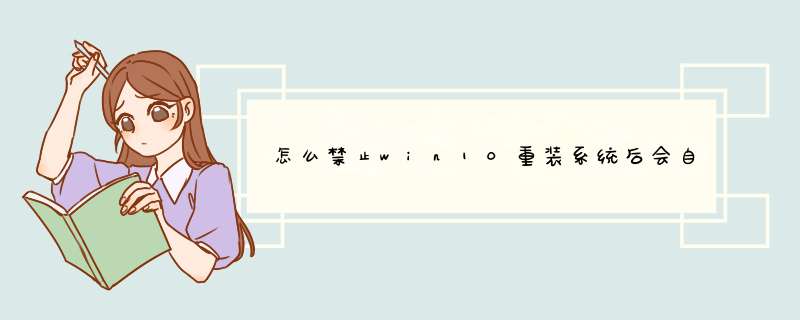
1、在Windows10系统桌面,右键点击桌面左下角的开始按钮,在d出菜单中选择“运行”菜单项。
2、接着就会打开Windows10的运行窗口,在窗口中输入命令gpedit.msc,然后点击确定按钮运行该命令。
3、接下来就会打开本地组策略编辑器窗口,在窗口中我们依次点击“计算机配置/管理模板/Windows组件”菜单项。
4、接下来在展开的窗口中我们找到“应用商店”的菜单项,点击后在右侧的窗口中找到“关闭自动下载和安装更新”的设置项。
5、这时右键点击该设置项,在d出菜单中选择编辑菜单项。
6、打开的编辑窗口中,选择“已启用”设置项,最后点击确定按钮就可以了。以后Windows10系统就不会再自动的下载与安装应用了。
由于win10增加了应用商店的功能,其具有极大的权限,所以有些用户会发现自己电脑无故会安装微软自家应用,甚至在用户没有打开windows商店,也会自动在后台启动相关的服务下载。以下是禁止方法:
1.按组合键“Windows+R”开启运行框并输入“regedit”
2.进入路径“HKEY_LOCAL_MACHINE\SOFTWARE\Policies\Microsoft\Windows\”
3.右键点击新建项“CloudContent”
4.双击新建的CloudContent,在右栏右键新建DWORD(32位)值或新建DWORD(64位)值,并命名为DisableWindowsConsumerFeatures
5.双击DisableWindowsConsumerFeatures,在数值数据输入1,确定
6.重启电脑
欢迎分享,转载请注明来源:内存溢出

 微信扫一扫
微信扫一扫
 支付宝扫一扫
支付宝扫一扫
评论列表(0条)